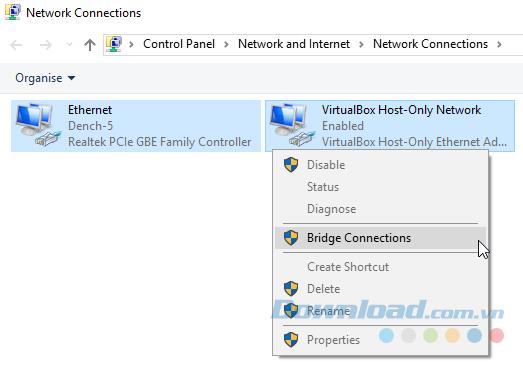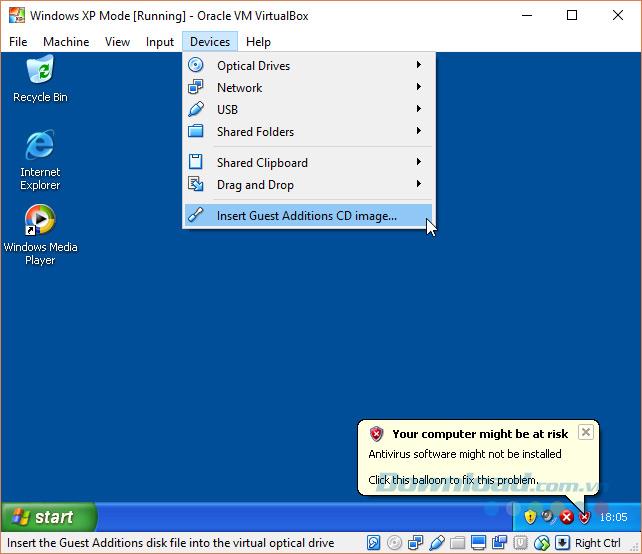Des années ont passé et Windows XP est désormais un système d'exploitation obsolète et plus pris en charge (OS). Mais pas à cause de cela, ce qui signifie qu'il n'y a aucune raison de revoir Windows XP.
Si vous le souhaitez, il existe toujours un moyen d'installer Windows XP à partir de Microsoft lui-même. Vous pouvez toujours télécharger Windows XP gratuitement et légalement. Microsoft comprend que les développeurs Web doivent toujours tester leurs sites Web sur tous les navigateurs et systèmes d'exploitation. Par conséquent, Microsoft fournit le mode Windows XP , une version complète de Windows XP qui s'exécute à partir de Windows 7 . L'article suivant vous expliquera comment télécharger et installer Windows XP sur votre ordinateur.
1. Téléchargez et extrayez le disque dur virtuel en mode Windows XP
Avant de commencer, vous devez télécharger et installer la dernière version de VirtualBox . De plus, vous avez besoin d'un outil de décompression de fichiers comme 7-Zip ou PeaZip .
Accédez à la page de téléchargement du mode Microsoft Windows XP et sélectionnez Télécharger . Sur la page suivante, sélectionnez WindowsXPMode_en_us.exe et cliquez sur Suivant . Le fichier exécutable du mode Windows XP sera téléchargé.

Une fois le téléchargement terminé, ne l'installez pas, recherchez l'exécutable, puis cliquez avec le bouton droit et sélectionnez 7-Zip> Ouvrir l'archive> cab dans le navigateur de contenu.

Cela ouvre immédiatement le fichier exécutable en 7-Zip pour que vous ayez 3 fichiers.

Sélectionnez Sources pour afficher les trois autres fichiers.

Double-cliquez sur le bouton gauche de la souris sur xpm . Il s'agit du répertoire du disque dur virtuel du mode XP .

Ce sont les fichiers dont nous avons besoin pour créer le disque dur en mode XP. Cependant, ce sont des fichiers archivés. Cela signifie qu'ils sont actuellement en mode lecture seule.
Vous devez extraire ces fichiers dans un nouveau dossier. Sélectionnez Extraire dans la barre d'outils d'extraction, puis cliquez sur l'icône de points de suspension à côté de la barre d'adresse. Naviguez jusqu'à l'endroit où vous souhaitez extraire le fichier et choisissez Créer un nouveau dossier. Nommez-le et lorsque vous avez terminé, cliquez sur OK , puis cliquez à nouveau sur OK pour démarrer le processus d'extraction.
Accédez au répertoire que vous venez de créer lorsque le processus d'extraction est terminé. Vous verrez la même liste de fichiers. La différence est que vous pouvez modifier ces fichiers.
Sélectionnez le fichier nommé VirtualXPVHD . Appuyez sur F2 pour renommer. Insérez un point entre P et V , puis appuyez sur Entrée . Le fichier se transforme immédiatement en disque dur virtuel et en icône pour démarrer.

2. Installez le disque dur du mode Windows XP dans VirtualBox
VirtualBox est un périphérique de virtualisation populaire et gratuit. Il peut virtualiser les systèmes d'exploitation, y compris macOS, Linux et Windows.
Pour installer un disque dur en mode Windows XP dans VirtualBox, procédez comme suit:
1. Ouvrez VirtualBox , sélectionnez Nouveau . Au bas de la fenêtre Créer une machine virtuelle , sélectionnez le mode expert (si votre Windows affiche une option de mode guidé , vous avez utilisé le mode expert ). Maintenant, donnez un nom à votre machine virtuelle. Si vous incluez XP dans le nom de la machine virtuelle, la version changera automatiquement pour refléter cela. Même ainsi, vérifiez que cette version est Windows XP (32 bits).

2. Spécifiez une machine virtuelle de mémoire. La mémoire est une source partagée, ce qui signifie que le serveur (votre ordinateur) et l'invité (machine virtuelle) l'utilisent simultanément. Heureusement, Windows XP est obsolète et ne nécessite pas trop de RAM pour fonctionner. Vous devez spécifier un minimum de 512 Mo, mais vous n'aurez pas besoin de 2048 Mo.

3. Enfin, vous devez affecter le disque dur, le disque dur virtuel que vous avez extrait du précédent fichier exécutable du mode Windows XP . Sous Disque dur , sélectionnez Utiliser un fichier de disque dur virtuel existant . Cliquez ensuite sur le dossier avec une flèche verte . Accédez au répertoire dans lequel vous avez extrait les fichiers et sélectionnez VirtualXP , puis ouvrez.

Une fois terminée, la configuration de votre nouvelle machine virtuelle ressemblera à l'image suivante:

Enfin, cliquez sur Créer.
3. Installez le lecteur de machine virtuelle en mode Windows XP
Avant de démarrer la nouvelle machine virtuelle virtuelle Windows XP, vous devez modifier quelques paramètres.
Dans la barre d'outils VirtualBox, cliquez sur Paramètres> Système> Ordre de démarrage . Désélectionnez Disquette et déplacez-la au bas de la liste. Amenez le disque dur en haut de la carte. Comme avec votre ordinateur hôte, la machine virtuelle a un ordre de démarrage spécifique. Donc, mettre le disque dur virtuel sur le dessus est pour qu'il démarre en premier.

Dans la section Affichage , augmentez le curseur Mémoire vidéo à 128 Mo.

Paramètres réseau: par défaut
Vérifiez à nouveau les paramètres réseau . Les anciennes versions de VirtualBox reposaient sur une configuration réseau manuelle. Cette nouvelle version sélectionne généralement automatiquement vos paramètres réseau sans invite.
La machine virtuelle en mode Windows XP utilise la configuration par défaut. C'est-à-dire, en utilisant NAT , l'adaptateur spécifique de VirtualBox, et en vous assurant que Cable Connected est coché.
Installation réseau: adaptateur hôte uniquement

Si le paramètre par défaut ne fonctionne pas, vous pouvez essayer d'utiliser la méthode de configuration alternative comme suit:
- Définissez Attaché sur: Adaptateur hôte uniquement.
- Set Nom: VirtualBox hôte uniquement Adaptateur Enthernet.
- Définir le mode promiscuité: refuser.
- Cochez Câble connecté.
Dans la barre de recherche du menu Démarrer , entrez dans le réseau et sélectionnez Centre Réseau et partage . Dans la colonne de gauche, choisissez Modifier les paramètres de l'adaptateur . Maintenez CTRL et sélectionnez à la fois la carte Ethernet / sans fil et VirtualBox Host-Only Network . Cliquez ensuite avec le bouton droit et sélectionnez Bridge Connections.
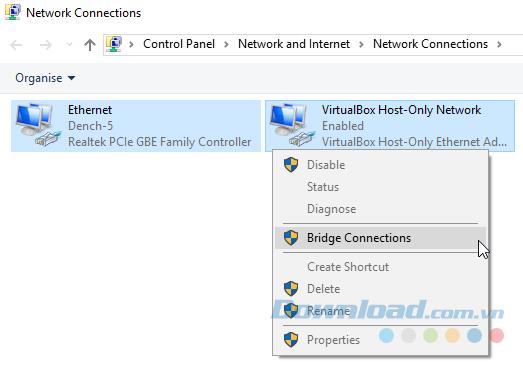
Cela créera un pont réseau, permettant à la machine virtuelle de se connecter à un réseau même si elle n'accède pas directement au routeur (ou commutateur alternatif).

Lorsque vous entrez dans la machine virtuelle, vous devrez mettre à jour les paramètres de votre carte réseau.
- Accédez à Panneau de configuration> Connexions réseau et Internet> Connexions réseau.
- Cliquez avec le bouton droit sur Connexion au réseau local et sélectionnez Propriétés . Cliquez sur Protocole interney (TCP / IP) et sélectionnez Propriétés.
- Sélectionnez Utiliser l'adresse IP suivante et entrez une adresse IP appropriée pour votre réseau domestique. Entrez ensuite votre masque de sous - réseau et votre passerelle par défaut .
- Sur la machine hôte , appuyez sur le raccourci clavier Windows + R et tapez CMD , puis appuyez sur Entrée . Ici, entrez ipconfig / all. Vous trouverez les informations dont vous avez besoin sous Ethernet ou le nom de votre adaptateur sans fil.
- Entrez les adresses de serveur DNS similaires au serveur et cliquez sur OK.

Après avoir extrait le disque dur virtuel, créé la machine virtuelle, défini les paramètres, il vous suffit maintenant de double-cliquer sur la machine virtuelle Windows XP Mode dans la fenêtre VirtualBox et d'attendre.

Il est fort possible que votre souris ne fonctionne pas immédiatement avec la machine virtuelle Windows XP Mode. Parcourez les pages de paramètres du système d'exploitation à l'aide de la touche TAB, de la touche fléchée, de la barre d'espace et de la touche Entrée .
Terminez l'installation. Vous devriez voir un écran complètement noir. Ne t'inquiète pas! Appuyez sur Ctrl + R pour redémarrer la machine virtuelle. Au redémarrage, vous pouvez désinstaller le nouveau matériel et les assistants de mise à jour automatique de Microsoft . Au lieu de cela, accédez à Appareils> Installer l'image du CD Guest Additions . Utilisez l'emplacement d'installation par défaut et attendez la fin de l'installation.
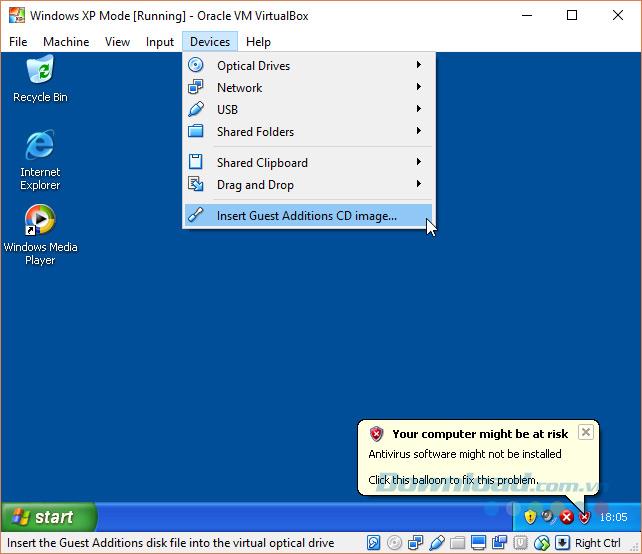
Vous pouvez être averti que vous essayez d'installer des logiciels et / ou des pilotes non pris en charge. Sélectionnez Continuer quand même . Une fois l'installation des compléments invités terminée, sélectionnez Redémarrer maintenant.

En tant que tel, vous avez réussi et avez pu expérimenter une installation complète de Windows XP.
Remarque: ce paramètre expirera dans les 30 jours. Si vous avez une ancienne clé de licence Windows XP, vous pouvez l'entrer pour que la machine virtuelle continue de fonctionner. Sinon, vous devrez réinstaller.
Grâce à la VirtualBox gratuite et au mode Windows XP offerts par Microsoft, nous pouvons revoir et conserver Windows XP pour toujours. Windows a parcouru un long chemin et il n'est évidemment plus adapté en tant que système d'exploitation majeur, mais pour les nostalgiques, qui veulent conserver quelque chose de l'ancien Windows XP, cette approche vous aidera à y arriver. fait ça.